

Por Adela D. Louie, Última atualização: September 26, 2022
A lista de leitura principalmente no iPad foi, sem dúvida, um recurso fantástico. Para alguém que basicamente não está familiarizado com a lista de leitura, esse é um recurso extra do Safari que permite salvar um determinado site que você deseja visitar no futuro. O Safari basicamente armazena este item para que você possa visualizar mais tarde. No entanto, ao contrário deste recurso de marcador, você pode apagar essas páginas armazenadas depois de lê-las.
É certo que isso faz alguma diferença incluir páginas que você leu anteriormente que ocupam espaço de armazenamento desnecessário. Como resultado, a compreensão como limpar a lista de leitura no iPad pode ser extremamente útil para liberando espaço de armazenamento no iPhone, iPad e outros dispositivos, mas também aumentando a eficiência do seu dispositivo.
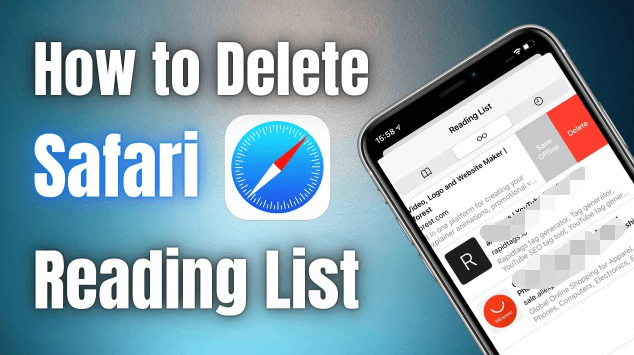
Parte #1: Melhor ferramenta para limpar a lista de leitura do Safari - FoneDog iPhone CleanerParte #2: Diferentes maneiras de limpar a lista de leitura no iPadParte #3: Conclusão
Havia muito mais programas que permitem limpar dados classificados como privados. As listas de leitura, embora talvez não sejam confidenciais, são um tipo de conteúdo privado que realmente nunca cairia nas mãos da pessoa errada.
Na verdade, é realmente fundamental remover essas informações confidenciais regularmente para garantir que sua privacidade permaneça protegida. Portanto, antes de prosseguir na próxima parte, que fornece informações sobre como limpar a lista de leitura no iPad manualmente, vamos apresentar uma ferramenta que pode proteger ainda mais suas informações privadas ao limpá-las.
A Limpador de iPhone FoneDog tem sido o varredor iOS ideal para remover itens indesejados de seus dispositivos. Além disso, protege seus dados privados enquanto torna seu iPad mais rápido, mas também confortável de usar. Sempre que você simplesmente quiser limpar arquivos ou tipos específicos do seu iPad, você pode escolher o FoneDog iPhone Cleaner para examinar os registros e escolher o que deseja limpar. Tudo detecta rapidamente, mas também exclui cookies do Safari, preferências ocultas, favoritos da lista de leitura e a maioria dos outros itens.
Download grátis Download grátis
No entanto, abaixo estão os procedimentos que você pode fazer para tornar esses dados privados como a lista de leitura mais seguros ao limpá-los, siga:

As listas de leitura do Safari permitem que os espectadores armazenem e categorizem artigos da web para referências futuras, presumivelmente online e offline. A maioria dos conteúdos da Lista de Leitura são sincronizados através iCloud, para que estejam disponíveis na maioria dos seus dispositivos iOS. Como resultado, você deve garantir que os dados visualizados anteriormente não apareçam mais. Continue lendo para saber como excluir entradas, mas também saiba como limpar sua lista de leitura no iPad, iPhone e Mac.
Sempre que você não tiver muitas listas de leitura, poderá apagá-las várias vezes no seu iPad. Usando seu iPad/iPhone, você também pode apagar várias páginas do Safari de uma só vez. As ações listadas abaixo são relevantes para saber como limpar a lista de leitura no iPad. Aqui está como é feito:
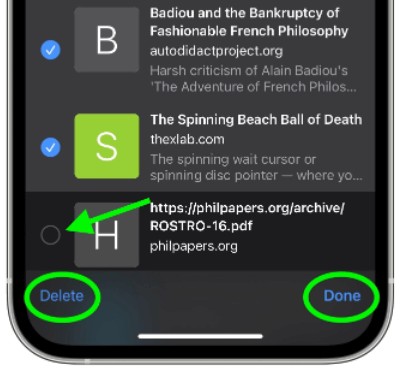
Depois de aprender como limpar a lista de leitura no iPad, veremos os procedimentos que você fará para limpar os itens da lista de leitura do seu iPad. Portanto, sem mais alarde, vamos lá:
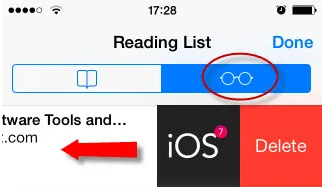
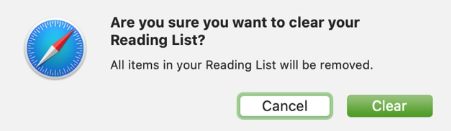
Agora que você já sabe como limpar a lista de leitura no iPad, para continuar, seguiremos os procedimentos que você fará para limpar os itens da lista de leitura do seu Mac. Portanto, abaixo estão os passos de como poderíamos fazê-lo, aqui vamos nós:
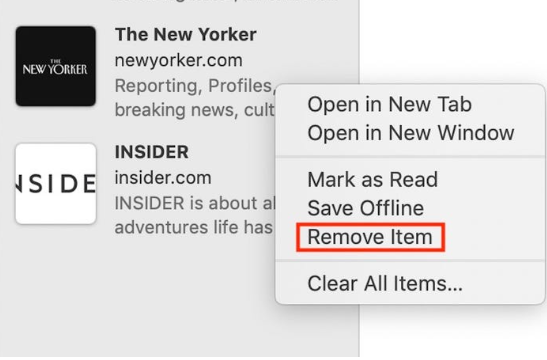
Limpar a lista de leitura do Safari com o macOS Catalina ou mesmo o macOS Big Sur seria tão simples quanto com o procedimento do iOS. Permita-nos demonstrar, siga as etapas fornecidas abaixo:
As pessoas também leramComo limpar o histórico de navegação no iPad: seu guia definitivo [2022 atualizado]Como limpar a lista de leitura no iPhone: um guia para você
Para concluir, é essencial saber como limpar a lista de leitura no iPad, bem como em outros dispositivos iOS/Mac. Limpar essa lista de leitura pode ajudar seu dispositivo a ter um melhor desempenho e também liberar mais espaço no seu dispositivo iPad. Como resultado, você talvez se envolva na prática de esvaziar e organizar sua lista de leitura do Safari regularmente.
Dito isto, você pode escolher se usar o manual ou a opção mais rápida para limpar sua lista de leitura. Para maior comodidade, faça uso do FoneDog iPhone Cleaner, este Ferramenta de limpeza do iPad é um clique de distância e super fácil de usar. Esperamos que este artigo o ajude a limpar e limpar seu iPad. Tenha um bom dia!
Deixe um comentário
Comentário
iPhone Cleaner
Libere facilmente o armazenamento e acelere seu iPhone
Download grátis Download grátisArtigos Quentes
/
INTERESSANTEMAÇANTE
/
SIMPLESDIFÍCIL
Obrigada! Aqui estão suas escolhas:
Excelente
Classificação: 4.7 / 5 (com base em 86 classificações)